
Tại cuộc họp, đại tá Trần Hoàng Độ, Phó Giám đốc Công an TP Cần Thơ, cho biết vừa qua công an tổ chức 6 đợt cao điểm, toàn diện các mặt công tác của lực lượng công an.
Theo Phó Giám đốc Công an TP Cần Thơ, trước kế hoạch cao điểm thì công an đã làm một số vụ tương đối lớn, đang xử lý.
Theo Đại tá Độ, vụ thứ nhất liên quan đến các loại trái cây ngâm và xuất khẩu, công an đang kiểm tra xem có chất độc hại hay không. Vụ thứ hai là đối tượng mua hàng của nước ngoài, có đường dây phù phép thay đổi nhãn mác hàng hóa…
Lực lượng cũng ngăn chặn một số vụ buôn lậu hàng quá cảnh qua địa bàn TP Cần Thơ.
Công an tiếp tục rà soát, lập danh sách các cá nhân, tổ chức, cơ sở sản xuất kinh doanh, các hội nhóm, tài khoản trên không gian mạng… có các hành vi, dấu hiệu nghi vấn, sai phạm pháp luật; chú ý các doanh nghiệp, cơ sở sản xuất chế biến có quy mô lớn, các hệ thống kho lẻ nhà xưởng.
Công an TP Cần Thơ đề nghị các đơn vị quản lý nhà nước theo chức năng, nếu có phát hiện các kho tàng, bến bãi, nhập khẩu… có các dấu hiệu vi phạm theo quy định thì thông tin ngay cho lực lượng công an. Đồng thời đề nghị ngành ngân hàng kiểm soát dòng tiền giao dịch đáng ngờ vì các đối tượng này thường giao dịch trên mạng, dòng tiền chuyển qua nhiều tài khoản mới đến đích.
Nói về công tác thanh, kiểm tra, ông Nguyễn Tấn Nhơn, Phó Giám đốc Sở Nông nghiệp và Môi trường, cho rằng “hiệu quả cao nhất là các đoàn thanh tra đột xuất, còn thanh tra theo đoàn thì chỉ phát hiện sai phạm do các chủ cơ sở, doanh nghiệp sơ ý để cho hàng hết hạn, hồ sơ công bố làm không kỹ, hoặc rủi ro trong sản xuất không đạt chất lượng… thì mới phát hiện, còn đối với cơ sở cố tình gian lận, cố tình sản xuất hàng giả thì rất khó phát hiện”.
Theo ông Nhơn, thanh tra theo kế hoạch thì hàng gian hàng giả bị cơ sở giấu hết. Cạnh đó, thanh tra theo kế hoạch hay định kỳ thì các cơ sở thông tin cho nhau nên khó phát hiện hàng gian, hàng giả. Do đó phải tập trung nắm thông tin và thanh tra đột xuất thì mới phát hiện được hàng gian, hàng giả, kém chất lượng ở những cơ sở cố ý làm.
Liên quan cơ sở sản xuất trái cây sấy và ngâm mà công an nêu ở trên, ông Nhơn cho biết cơ sở này không đăng ký gì với ngành nông nghiệp môi trường, khi phát hiện có dấu hiệu sai phạm thì ngành đã cung cấp thông tin cho công an để xử lý cho chính xác.
Ông Nhơn cũng cho biết, sắp tới ngành nông nghiệp và môi trường sẽ gặp một số khó khăn. Theo đó, lực lượng thanh tra sẽ chuyển về Thanh tra TP do đó không chủ động để thanh tra, chỉ còn công tác kiểm tra nhưng ngành không có thẩm quyền để xử lý vi phạm hành chính, mất tính chủ động, kịp thời.
Tác giả: Giang Hậu, NGUYỄN THỊ NGỌC DIỆP
Nguồn tin: Báo Pháp Luật TP. Hồ Chí Minh
Ý kiến bạn đọc
Những tin mới hơn
Những tin cũ hơn
Đào Tạo Ứng Dụng Công Nghệ Thông Tin Trung tâm Tin học Lê Như cung cấp các khóa học CNTT từ cơ bản đến nâng cao, phù hợp với mọi đối tượng học viên, từ người mới bắt đầu đến những người muốn nâng cao kỹ năng chuyên môn. Các khóa học bao gồm: Tin học văn phòng cơ bản và nâng cao: Hướng...
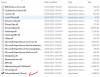 Ôn thi lý thuyết 600 câu mới nhất năm 2025 của Cục cảnh sát bộ Công an
Ôn thi lý thuyết 600 câu mới nhất năm 2025 của Cục cảnh sát bộ Công an
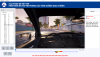 Ôn tập mô phỏng 120 tình huống giao thông mới nhất theo Cục CSGT bộ Công an
Ôn tập mô phỏng 120 tình huống giao thông mới nhất theo Cục CSGT bộ Công an
 Hướng dẫn cài server Bootrom
Hướng dẫn cài server Bootrom
 Hướng dẫn cách đổi giấy phép lái xe trực tuyến ngay tại nhà
Hướng dẫn cách đổi giấy phép lái xe trực tuyến ngay tại nhà
 📣 THÔNG BÁO CHIÊU SINH CHỨNG CHỈ ỨNG DỤNG CNTT CƠ BẢN & NÂNG CAO ngày 24/08/2025 và 21/09/2025
📣 THÔNG BÁO CHIÊU SINH CHỨNG CHỈ ỨNG DỤNG CNTT CƠ BẢN & NÂNG CAO ngày 24/08/2025 và 21/09/2025
 Bản Tin Đào Tạo Lái Xe Cập Nhật - Tháng 5 năm 2025
Bản Tin Đào Tạo Lái Xe Cập Nhật - Tháng 5 năm 2025
 Vai trò của tổ khuyến nông cộng đồng thực hiện Đề án 1 triệu héc-ta lúa
Vai trò của tổ khuyến nông cộng đồng thực hiện Đề án 1 triệu héc-ta lúa
 📣 THÔNG BÁO CHIÊU SINH CHỨNG CHỈ ỨNG DỤNG CNTT CƠ BẢN & NÂNG CAO ngày 27/07/2025
📣 THÔNG BÁO CHIÊU SINH CHỨNG CHỈ ỨNG DỤNG CNTT CƠ BẢN & NÂNG CAO ngày 27/07/2025
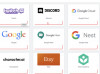 Phương pháp đào tạo ngành CNTT tại Trung tâm Tin học Lê Như
Phương pháp đào tạo ngành CNTT tại Trung tâm Tin học Lê Như